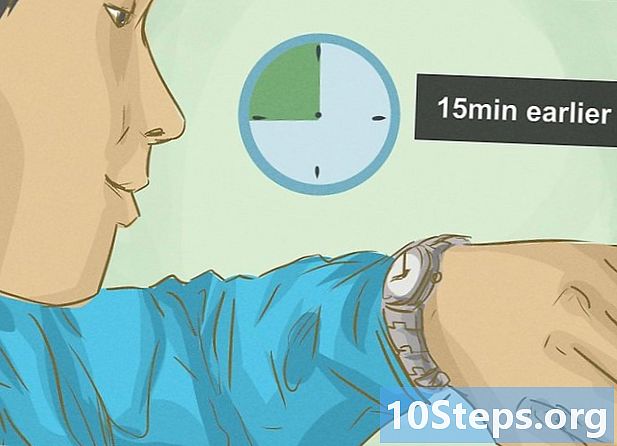Autor:
Mark Sanchez
Data Creației:
27 Ianuarie 2021
Data Actualizării:
19 Mai 2024
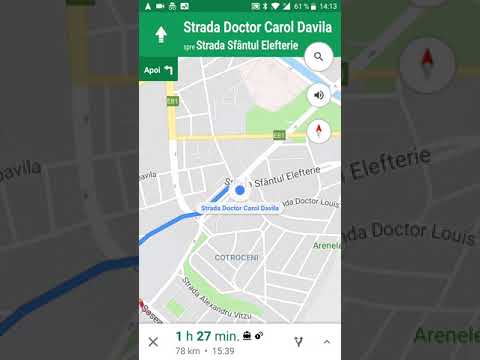
Conţinut
Alte secțiuniAcest wikiHow vă învață cum să vă găsiți mașina parcată folosind aplicația Maps de pe iPhone. Această funcție este realizată prin Bluetooth, deci este disponibilă numai pentru utilizatorii ale căror mașini sunt activate Bluetooth.
Pași
Partea 1 din 5: Confirmarea faptului că „Afișați locația parcată” este activată
Deschideți iPhone-ul Setări. Această aplicație este un angrenaj gri, de obicei găsit pe ecranul de pornire.

Derulați în jos și atingeți Hărți. Aceasta este cam la jumătatea paginii.
Derulați în jos până la Afișați locația parcată. Se află sub „Mașina ta”. Verificați pentru a vă asigura că acest buton este pornit.Dacă da, butonul va fi verde. Dacă este oprit, va fi alb.- Dacă Afișați locația parcată butonul este oprit, glisați-l în poziția „Pornit”. Se va face verde.
Partea 2 din 5: Activarea serviciilor de localizare

Atingeți Înapoi. Aceasta se găsește în colțul din stânga sus al ecranului.
Derulați în sus și atingeți Confidențialitate. Va fi în jumătatea superioară a paginii.
Atingeți Servicii de localizare. Va fi în partea de sus a paginii.
Glisați butonul Servicii de localizare în poziția „Activat”. Se va face verde. Această setare va permite GPS-ului telefonului dvs. să vă identifice locația.
Partea 3 din 5: Activarea urmăririi frecvente a locației
Derulați în jos și atingeți Servicii de sistem. Va fi în partea de jos a paginii.
Derulați în jos și atingeți Locații frecvente. Va fi cam la jumătatea paginii.
Glisați butonul Locații frecvente în poziția „Pornit”. Se va face verde.
Partea 4 din 5: Asocierea iPhone-ului dvs. la Bluetooth-ul mașinii dvs.
Porniți mașina. Asigurați-vă că aveți iPhone-ul cu dvs.
Porniți Bluetooth-ul mașinii. Căutați „Bluetooth” sau simbolul Bluetooth în setările de navigare ale mașinii.
- Nu fiecare mașină va avea capabilități Bluetooth. Dacă nu găsiți Bluetooth în setările de navigare ale mașinii, consultați manualul mașinii pentru a vedea dacă există o setare Bluetooth și, dacă da, unde să o găsiți.
Deschideți Setările iPhone-ului. Această aplicație este un angrenaj gri, de obicei găsit pe ecranul de pornire.
Atingeți Bluetooth. Va fi aproape de partea de sus a paginii.
Glisați butonul Bluetooth în poziția „Activat”. Bluetooth este acum activat.
- Vă puteți da seama că Bluetooth este activat dacă vedeți o mică pictogramă Bluetooth în partea din dreapta sus a ecranului.
Atingeți numele mașinii dvs. Numele va apărea sub „Dispozitivele mele” după ce activați Bluetooth.
- Dacă nu sunteți sigur ce dispozitiv Bluetooth din listă corespunde mașinii dvs., consultați manualul mașinii pentru numele pe care ar trebui să îl căutați.
- Poate fi necesar să introduceți un cod de asociere după ce ați atins numele mașinii. Codul de asociere ar trebui să fie afișat în stereo sau în meniul de navigare al mașinii. Dacă nu vedeți un cod, dar iPhone-ul dvs. cere unul, va trebui să verificați manualul mașinii pentru a vedea cum să obțineți acest cod.
- Când iPhone-ul dvs. s-a conectat prin Bluetooth, va apărea „Conectat” lângă numele dispozitivului mașinii dvs. în lista „Dispozitivele mele”. IPhone-ul dvs. este acum asociat cu Bluetooth-ul mașinii dvs.
Partea 5 din 5: Găsirea mașinii dvs. parcate folosind aplicația Maps
Parchează-ți mașina.
- Asigurați-vă că vă aduceți iPhone-ul cu voi. Telefonul dvs. va înregistra locația mașinii dvs. atunci când opriți mașina și Bluetooth este deconectat.
Deschis Hărți când este timpul să-ți găsești mașina.
Atingeți bara de căutare. Aceasta se găsește în partea inferioară a ecranului și spune „Căutați o locație sau o adresă”.
Atingeți Mașină parcată. Hărțile vor micșora apoi pentru a dezvălui locația mașinii dvs.
- Dacă nu vedeți Mașină parcată opțiunea, iPhone-ul dvs. nu a înregistrat locația mașinii dvs. parcate (cel mai probabil deoarece iPhone-ul nu a fost conectat la Bluetooth-ul mașinii).
- Atingeți Directii pentru a obține indicații către mașina dvs. Hărțile vor trece în direcții către mașina dvs. parcată, utilizând tipul de transport preferat.
- Puteți alege un alt tip de transport decât cel preferat. Acesta este situat în partea de jos a ecranului. Puteți alege să conduceți (Conduce), mers pe jos (Mers pe jos), luați transportul public (Tranzit), sau utilizați un serviciu de călătorie sau taxi (Plimbare).
- Atingeți Merge. Hărțile vă vor îndrepta acum către mașina dvs.
- Dacă Hărți vă oferă mai multe rute dintre care să alegeți, atingeți ruta pe care doriți să o parcurgeți.
Întrebări și răspunsuri comunitare
Pot urmări o mașină furată cu un iPhone?
Numai dacă aveți hardware și software terță parte (de exemplu, Tile etc.).
sfaturi
- Înainte de a utiliza această funcție, verificați întotdeauna dacă iPhone-ul dvs. este conectat la Bluetooth-ul mașinii. Pentru a face acest lucru, în timp ce vă aflați în mașină, accesați Setări → Bluetooth și asigurați-vă că scrie „Conectat” lângă numele mașinii. Dacă scrie „Nu este conectat”, atingeți numele mașinii dvs. și așteptați până când apare „Conectat”. IPhone-ul dvs. nu vă va urmări locul de parcare decât dacă este conectat la Bluetooth-ul mașinii dvs.
- Puteți schimba tipul de transport preferat accesând Setări → Hărți și atingând opțiunea dvs. din „Tip de transport preferat”.
Avertizări
- Dacă Maps nu oferă tipul de transport preferat, înseamnă că modul de transport nu este disponibil sau fezabil în locația dvs. curentă.
- IPhone-ul dvs. trebuie să fie asociat cu Bluetooth-ul mașinii dvs. pentru a utiliza această funcție.
- Aveți nevoie de un iPhone 6 sau o versiune ulterioară și de iOS 10 sau o versiune ulterioară pentru a utiliza această caracteristică.
- Afișați mașina parcată, Servicii de localizare, și Locații frecvente toate trebuie să fie activate pentru a utiliza această caracteristică.